Google Cloud Datastore to baza danych dokumentów NoSQL zaprojektowana pod kątem automatycznego skalowania, wysokiej wydajności i łatwego tworzenia aplikacji.
Czego się nauczysz
- Jak używać Cloud Datastore do zapisywania i pobierania obiektów Java w Spring Boot
Czego potrzebujesz
Jak zamierzasz wykorzystać ten samouczek?
Jak oceniasz korzystanie z usług Google Cloud Platform?
Samodzielne konfigurowanie środowiska
Jeśli nie masz jeszcze konta Google (Gmail lub Google Apps), musisz je utworzyć. Zaloguj się w konsoli Google Cloud Platform (console.cloud.google.com) i utwórz nowy projekt:
Zapamiętaj identyfikator projektu, czyli unikalną nazwę we wszystkich projektach Google Cloud (podana powyżej nazwa jest już zajęta i nie będzie działać w Twoim przypadku). W dalszej części tego laboratorium będzie on nazywany PROJECT_ID.
Następnie musisz włączyć płatności w konsoli Cloud, aby móc korzystać z zasobów Google Cloud.
Wykonanie tego samouczka nie powinno kosztować więcej niż kilka dolarów, ale może okazać się droższe, jeśli zdecydujesz się wykorzystać więcej zasobów lub pozostawisz je uruchomione (patrz sekcja „Czyszczenie” na końcu tego dokumentu).
Nowi użytkownicy Google Cloud Platform mogą skorzystać z bezpłatnego okresu próbnego, w którym mają do dyspozycji środki w wysokości 300 USD.
Aktywuj Google Cloud Shell
W konsoli GCP kliknij ikonę Cloud Shell na pasku narzędzi w prawym górnym rogu:
Następnie kliknij „Uruchom Cloud Shell”:
Udostępnienie środowiska i połączenie się z nim powinno zająć tylko kilka chwil:
Ta maszyna wirtualna zawiera wszystkie potrzebne narzędzia dla programistów. Zawiera stały katalog domowy o pojemności 5 GB i działa w Google Cloud, co znacznie zwiększa wydajność sieci i uwierzytelniania. Większość, jeśli nie wszystkie, zadań w tym laboratorium można wykonać za pomocą przeglądarki lub Chromebooka Google.
Po połączeniu z Cloud Shell zobaczysz, że jesteś już uwierzytelniony, a projekt jest już ustawiony na PROJECT_ID.
Aby potwierdzić, że masz autoryzację, uruchom w Cloud Shell to polecenie:
gcloud auth list
Wynik polecenia
Credentialed accounts: - <myaccount>@<mydomain>.com (active)
gcloud config list project
Wynik polecenia
[core] project = <PROJECT_ID>
Jeśli nie, możesz ustawić go za pomocą tego polecenia:
gcloud config set project <PROJECT_ID>
Wynik polecenia
Updated property [core/project].
W konsoli GCP wybierz Menu –> Datastore (w sekcji Przechowywanie danych).
Jeśli w bieżącym projekcie nigdy nie używasz Datastore, zobaczysz ekran „Wybierz tryb Cloud Firestore”. Wybierz opcję „Tryb Datastore”.
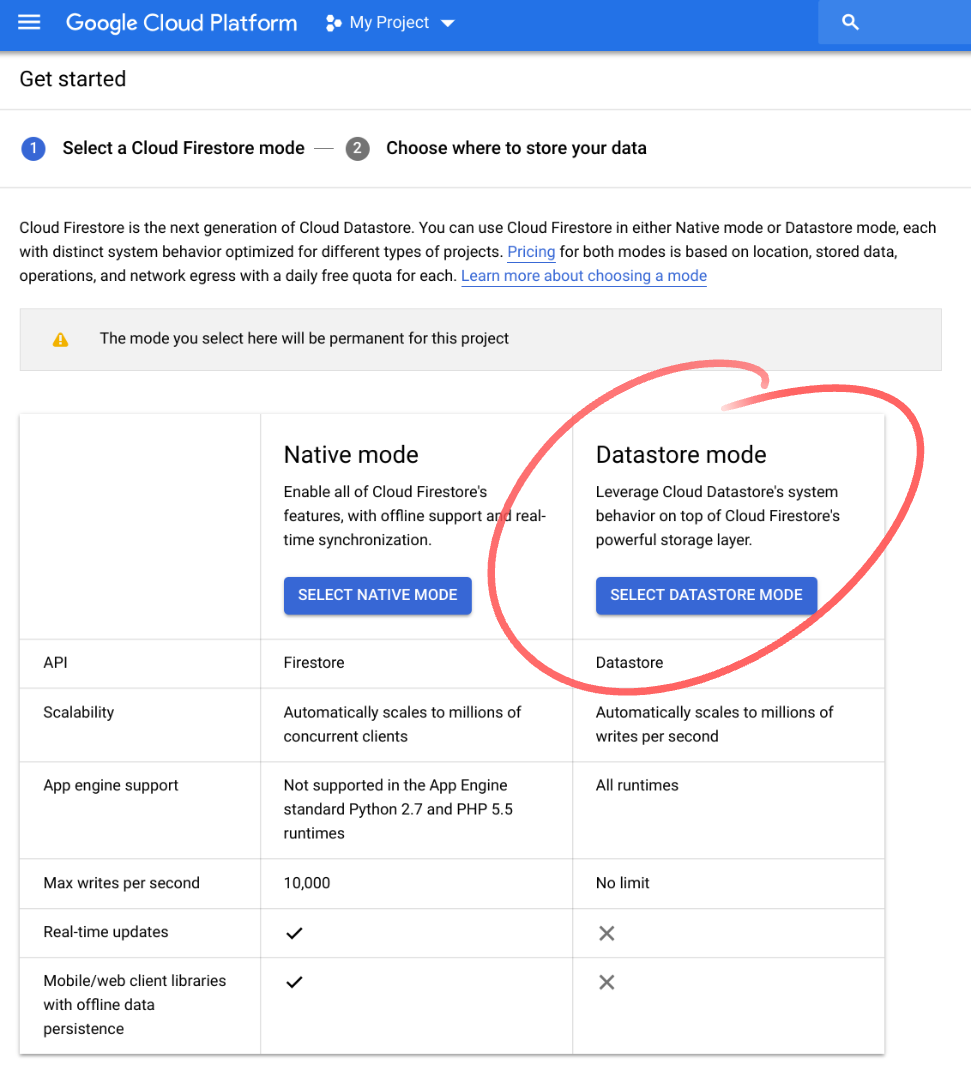
Następnie zobaczysz ekran „Wybierz, gdzie chcesz zapisywać dane”. Wybierz us-east1 lub inną lokalizację regionalną i kliknij „Utwórz bazę danych”:
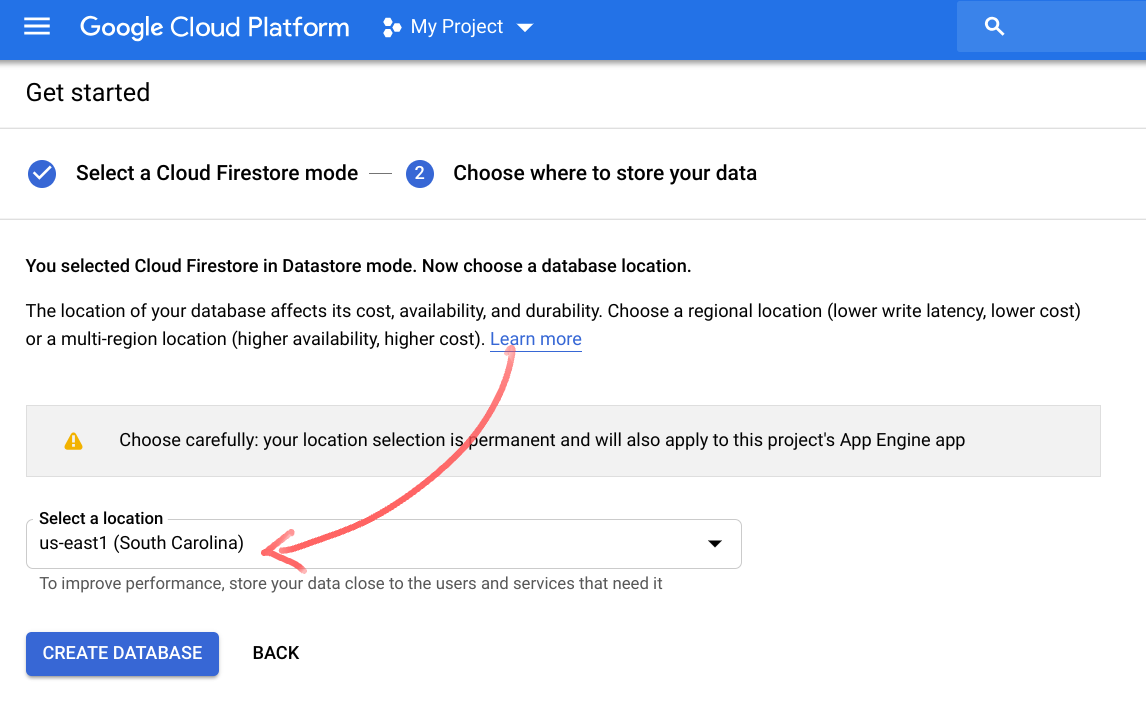
W środowisku Cloud Shell użyj tego polecenia, aby zainicjować i uruchomić nową aplikację Spring Boot:
$ curl https://start.spring.io/starter.tgz \ -d packaging=war \ -d dependencies=cloud-gcp \ -d baseDir=datastore-example \ -d bootVersion=2.1.1.RELEASE | tar -xzvf -
Spowoduje to utworzenie nowego katalogu datastore-example/ z nowym projektem Maven, a także pliku pom.xml Maven, narzędzia Maven Wrapper i punktu wejścia aplikacji.
Nasza aplikacja będzie udostępniać interfejs wiersza poleceń, w którym użytkownicy będą mogli wpisywać polecenia i wyświetlać wyniki. Utworzymy klasę reprezentującą książkę, a następnie zapiszemy ją w Cloud Datastore za pomocą repozytorium Datastore.
Musimy też dodać jeszcze jedną niezbędną zależność do pliku pom.xml.
Otwórz edytor kodu w przeglądarce, klikając Uruchom edytor kodu w menu Cloud Shell.
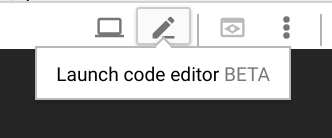
Po wczytaniu edytora zmodyfikuj plik pom.xml, aby dodać zależność Spring Data Cloud Datastore Spring Boot starter:
pom.xml
<project>
...
<dependencies>
...
<!-- Add GCP Datastore Starter -->
<dependency>
<groupId>org.springframework.cloud</groupId>
<artifactId>spring-cloud-gcp-starter-data-datastore</artifactId>
</dependency>
<!-- Add Spring Shell Starter -->
<dependency>
<groupId>org.springframework.shell</groupId>
<artifactId>spring-shell-starter</artifactId>
<version>2.0.0.RELEASE</version>
</dependency>
</dependencies>
</project>W edytorze utwórz klasę Book o tej treści:
datastore-example/src/main/java/com/example/demo/Book.java
package com.example.demo;
import org.springframework.cloud.gcp.data.datastore.core.mapping.Entity;
import org.springframework.data.annotation.Id;
@Entity(name = "books")
public class Book {
@Id
Long id;
String title;
String author;
int year;
public Book(String title, String author, int year) {
this.title = title;
this.author = author;
this.year = year;
}
public long getId() {
return this.id;
}
@Override
public String toString() {
return "Book{" +
"id=" + this.id +
", title='" + this.title + '\'' +
", author='" + this.author + '\'' +
", year=" + this.year +
'}';
}
}Jak widać, jest to prosty obiekt POJO. Klasa jest oznaczona adnotacją @Entity, aby wskazać, że można ją przechowywać w Datastore, i podaje nazwę rodzaju (rodzaj można traktować jako tabelę w bazach danych SQL; więcej informacji znajdziesz w dokumentacji). Nazwa rodzaju jest opcjonalna. Jeśli ją pominiesz, zostanie wygenerowana na podstawie nazwy klasy.
Zwróć uwagę, że właściwość id oznaczyliśmy adnotacją @Id. Oznacza to, że chcemy, aby to pole było używane jako część identyfikatora klucza Datastore. Każdy obiekt Datastore musi mieć identyfikator. Obsługiwane typy to String i Long.
Zastępujemy metodę toString , aby reprezentacja ciągów obiektów była bardziej czytelna. Będzie to przydatne podczas ich drukowania.
Nie zapomnij zapisać pliku.
Utwórz klasę BookRepository o tej treści:
datastore-example/src/main/java/com/example/demo/BookRepository.java
package com.example.demo;
import java.util.List;
import org.springframework.cloud.gcp.data.datastore.repository.DatastoreRepository;
public interface BookRepository extends DatastoreRepository<Book, Long> {
List<Book> findByAuthor(String author);
List<Book> findByYearGreaterThan(int year);
List<Book> findByAuthorAndYear(String author, int year);
}Interfejs rozszerza DatastoreRepository<Book, Long> , gdzie Book to klasa domeny, a Long to typ Id. W naszym repozytorium deklarujemy 3 metody zapytań, dla których implementacje są generowane automatycznie w tle.
Pierwszy to findByAuthor. Jak można się domyślić, implementacja tej metody wykona zapytanie, które użyje wartości podanej przez użytkownika w filtrze warunku równości z polem autora.
Metoda findByYearGreaterThan wykonuje zapytanie, które filtruje pole roku, aby uzyskać wartości większe niż podana przez użytkownika.
findByAuthorAndYear wykonuje zapytanie, które wyszukuje jednostki, w których pola autora i roku pasują do wartości podanych przez użytkownika.
Otwórz główną klasę aplikacji DemoApplication i zmodyfikuj ją tak, aby wyglądała jak poniżej:
datastore-example/src/main/java/com/example/demo/DemoApplication.java
package com.example.demo;
import java.util.List;
import com.google.common.collect.Lists;
import org.springframework.beans.factory.annotation.Autowired;
import org.springframework.boot.SpringApplication;
import org.springframework.boot.autoconfigure.SpringBootApplication;
import org.springframework.shell.standard.ShellComponent;
import org.springframework.shell.standard.ShellMethod;
@ShellComponent
@SpringBootApplication
public class DemoApplication {
@Autowired
BookRepository bookRepository;
public static void main(String[] args) {
SpringApplication.run(DemoApplication.class, args);
}
@ShellMethod("Saves a book to Cloud Datastore: save-book <title> <author> <year>")
public String saveBook(String title, String author, int year) {
Book savedBook = this.bookRepository.save(new Book(title, author, year));
return savedBook.toString();
}
@ShellMethod("Loads all books")
public String findAllBooks() {
Iterable<Book> books = this.bookRepository.findAll();
return Lists.newArrayList(books).toString();
}
@ShellMethod("Loads books by author: find-by-author <author>")
public String findByAuthor(String author) {
List<Book> books = this.bookRepository.findByAuthor(author);
return books.toString();
}
@ShellMethod("Loads books published after a given year: find-by-year-after <year>")
public String findByYearAfter(int year) {
List<Book> books = this.bookRepository.findByYearGreaterThan(year);
return books.toString();
}
@ShellMethod("Loads books by author and year: find-by-author-year <author> <year>")
public String findByAuthorYear(String author, int year) {
List<Book> books = this.bookRepository.findByAuthorAndYear(author, year);
return books.toString();
}
@ShellMethod("Removes all books")
public void removeAllBooks() {
this.bookRepository.deleteAll();
}
}Zwróć uwagę, jak oznaczyliśmy klasę symbolem @ShellComponent. Informuje to Springa, że chcemy użyć tej klasy jako źródła poleceń interfejsu wiersza poleceń. Metody oznaczone symbolem @ShellMethod będą dostępne w naszej aplikacji jako polecenia interfejsu wiersza poleceń.
Używamy tu metod zadeklarowanych w interfejsie BookRepository: findByAuthor, findByYearGreaterThan, findByAuthorAndYear. Używamy też 3 wbudowanych metod: save, findAll i deleteAll.
Przyjrzyjmy się metodzie saveBook . Tworzymy obiekt Book, używając podanych przez użytkownika wartości tytułu, autora i roku. Jak widać, nie podajemy wartości id, więc zostanie ona automatycznie przydzielona i przypisana do pola id podczas zapisywania. Metoda save akceptuje obiekt typu Book i zapisuje go w Cloud Datastore. Zwraca obiekt Book ze wszystkimi wypełnionymi polami, w tym polem id. Na koniec zwracamy ciąg znaków reprezentujący ten obiekt.
Pozostałe metody działają podobnie: przyjmują przekazane parametry do odpowiednich metod repozytorium i zwracają wyniki w postaci ciągów znaków.
Aby skompilować i uruchomić aplikację, wykonaj to polecenie w Cloud Shell (w katalogu głównym projektu datastore-example/, w którym znajduje się plik pom.xml) :
$ mvn spring-boot:run
Po pomyślnym zakończeniu etapu kompilacji pojawi się logo Springa i wiersz poleceń:
. ____ _ __ _ _ /\\ / ___'_ __ _ _(_)_ __ __ _ \ \ \ \ ( ( )\___ | '_ | '_| | '_ \/ _` | \ \ \ \ \\/ ___)| |_)| | | | | || (_| | ) ) ) ) ' |____| .__|_| |_|_| |_\__, | / / / / =========|_|==============|___/=/_/_/_/ :: Spring Boot :: (v2.1.1.RELEASE) shell:>
Teraz możesz wypróbować zdefiniowane wcześniej polecenia. Aby wyświetlić listę poleceń, użyj polecenia pomocy:
shell:> help ... find-all-books: Loads all books find-by-author: Loads books by author: find-by-author <author> find-by-author-year: Loads books by author and year: find-by-author-year <author> <year> find-by-year-after: Loads books published after a given year: find-by-year-after <year> remove-all-books: Removes all books save-book: Saves a book to Cloud Datastore: save-book <title> <author> <year>
Wykonaj te czynności:
- Utwórz kilka książek za pomocą polecenia
save-book. - Uruchamianie wyszukiwania za pomocą polecenia
find-all-books - Znajdowanie książek konkretnego autora (
find-by-author <author>) - Znajdowanie książek opublikowanych po określonym roku (
find-by-year-after <year>) - Znajdowanie książek konkretnego autora z określonego roku (
find-by-author-year <author> <year>)
Aby zobaczyć, jak encje są przechowywane w Cloud Datastore, otwórz konsolę GCP i wybierz Menu –> Datastore (w sekcji Pamięć) –> Encje (w razie potrzeby wybierz przestrzeń nazw „[default]” i rodzaj „books”).
Aby posprzątać, usuń wszystkie książki za pomocą polecenia remove-all-books w powłoce aplikacji.
shell:> remove-all-books
Aby zamknąć aplikację, użyj polecenia quit, a następnie naciśnij Ctrl+C.
W tym module udało Ci się utworzyć interaktywną aplikację CLI, która może przechowywać obiekty w Cloud Datastore i pobierać je stamtąd.
Więcej informacji
- Cloud Datastore: https://cloud.google.com/datastore/
- Spring Shell: https://projects.spring.io/spring-shell/
- Projekt Spring on GCP: http://cloud.spring.io/spring-cloud-gcp/
- Repozytorium Spring on GCP w GitHubie: https://github.com/spring-cloud/spring-cloud-gcp
- Java na Google Cloud Platform: https://cloud.google.com/java/
Licencja
To zadanie jest licencjonowane na podstawie ogólnej licencji Creative Commons Attribution 2.0.

